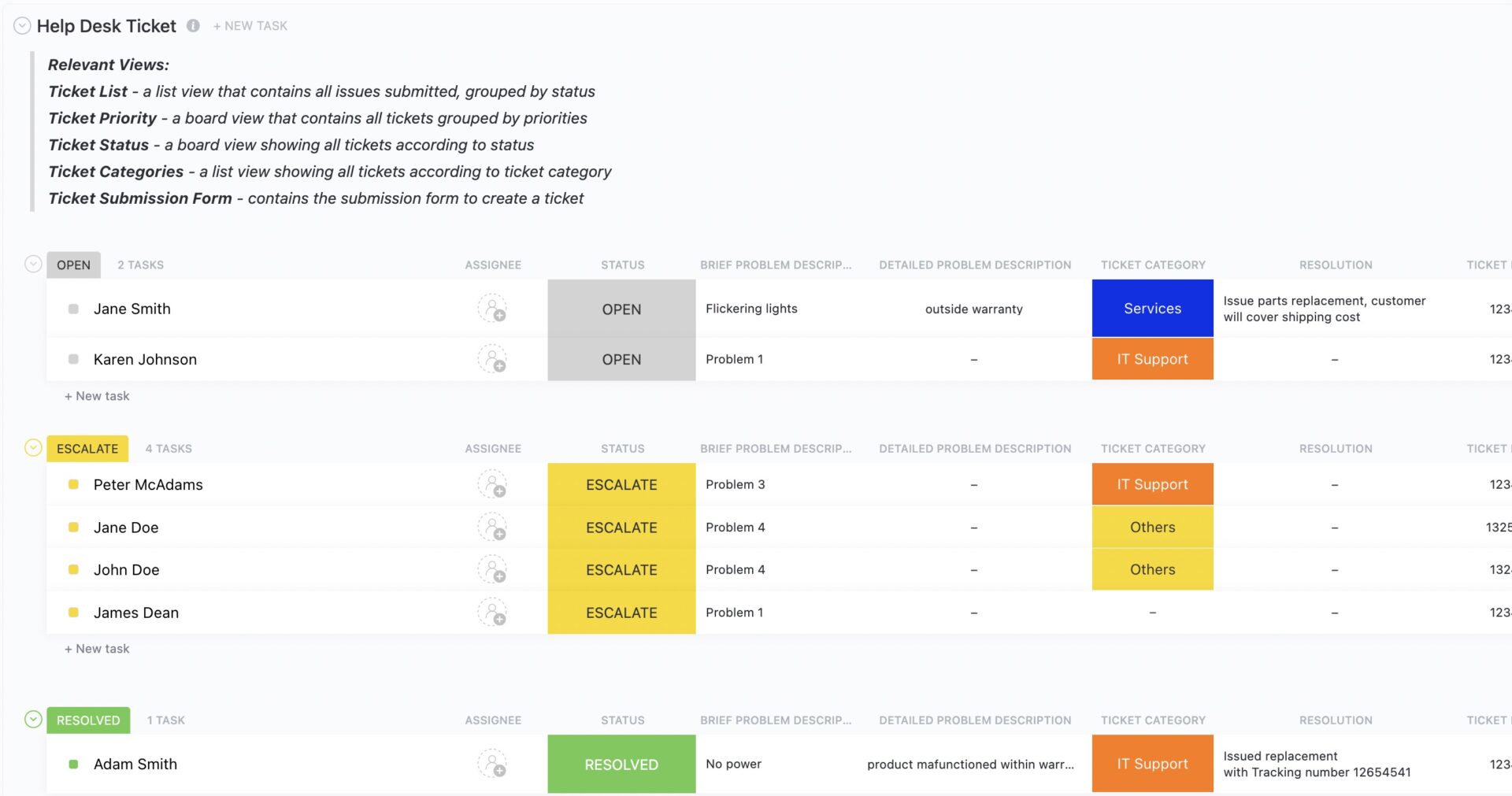Of je nu IT-ondersteuning, HR-verzoeken, interne problemen of klachten van klanten afhandelt, je hebt een ticketsysteem nodig om taken bij te houden, te prioriteren en op te lossen.
Het zet binnenkomende verzoeken om in traceerbare, toewijsbare items met duidelijke eigendom, deadlines en communicatiegeschiedenis.
Traditionele ticketsystemen dwingen je tot rigide werkstroom. ClickUp biedt je ondersteuningsteam en operationele teams echter de flexibiliteit om hun eigen desk-ticketsysteem op te zetten.
Als support- of operationsmanager krijgt u zichtbaarheid in:
- Wie doet wat?
- Wat is vertraagd of geëscaleerd?
- Waar terugkerende problemen zich opstapelen
In de onderstaande secties leggen we u precies uit hoe u ClickUp kunt instellen voor ticketbeheer, van intakeformulieren tot automatiseringswerkstroom en SLA-dashboards.
Waarom ClickUp gebruiken als ticketsysteem?
Elk team krijgt te maken met binnenkomende verzoeken, met een bereik van klanten tot mensen binnen de organisatie.
IT krijgt toegang tot en hardware queries. HR beantwoordt vragen over beleid, onboarding en secundaire arbeidsvoorwaarden. Ondersteuningsteams reageren op klantproblemen. Beheerder en operations jongleren met faciliteiten en verzoeken om middelen.
Zonder een helpdesk-ticketsysteem komen deze verzoeken via verschillende kanalen binnen: e-mails, spreadsheets, Slack DM's of persoonlijke gesprekken. Er is geen consistente manier om ze toe te wijzen, te prioriteren of op te volgen.
Als 's werelds eerste geconvergeerde AI-werkruimte brengt ClickUp al uw werkstroom samen. Zie het als uw bureauticketsysteem dat past bij de manier waarop uw team werkt en dat het probleem van werkversnippering en onderbroken werkstroom oplost.
Werkversnippering ontstaat wanneer teams gedwongen worden om met te veel losstaande apps te jongleren, waardoor ze voortdurend tussen tabbladen moeten schakelen, meerdere systemen moeten bijwerken en onderweg hun focus verliezen. Het ironische is dat de meeste bedrijven dit proberen op te lossen door nog meer software toe te voegen, wat de situatie alleen maar erger maakt.
ClickUp hanteert een andere aanpak: alles – taken, gesprekken, documenten en zelfs AI – wordt op één plek samengebracht, gebouwd op één enkele basis. Deze convergentie betekent minder tijdverlies door contextwisselingen en meer duidelijkheid voor uw team, zodat u eindelijk een einde kunt maken aan de chaos van werkverspreiding en samen sneller vooruitgang kunt boeken.
Dit is waarom ClickUp zich onderscheidt als het beste ticketsysteem. U kunt:
- Bouw afdelingsspecifieke werkstroom met aangepaste taakstatus en aangepast veld.
- Verzamel verzoeken via ClickUp-formulieren
- Gebruik ClickUp Automatisering om opdrachten, taken en escalaties te automatiseren.
- Werk rechtstreeks samen binnen tickets met behulp van toegewezen opmerkingen en @vermeldingen.
- Houd de prestaties van uw team en het aantal verzoeken bij via ClickUp Dashboard.
- Pas intakeformulieren, taakstatussen, taaktypes, toegewezen personen, SLA's en zelfs de manier waarop ondersteuningsverzoeken worden weergegeven aan via aangepaste weergaven (lijst, bord, kalender of tabel).
U hoeft niet meer te schakelen tussen verschillende projectmanagementsoftware, communicatietools, spreadsheets, mondelinge follow-ups en meer. Alles, van intake tot oplossing, bevindt zich in één enkele, doorzoekbare werkruimte.
ClickUp instelling voor ticketing
Hier leest u hoe u ClickUp kunt configureren als uw desk-ticketsysteem, zodat het aansluit bij uw werkstroom.
1. Maak een ticketruimte/map/lijst aan
Om van ClickUp een functie- en efficiënt helpdesksysteem te maken, moet je een werkruimte opzetten die aansluit bij hoe je team verzoeken afhandelt.
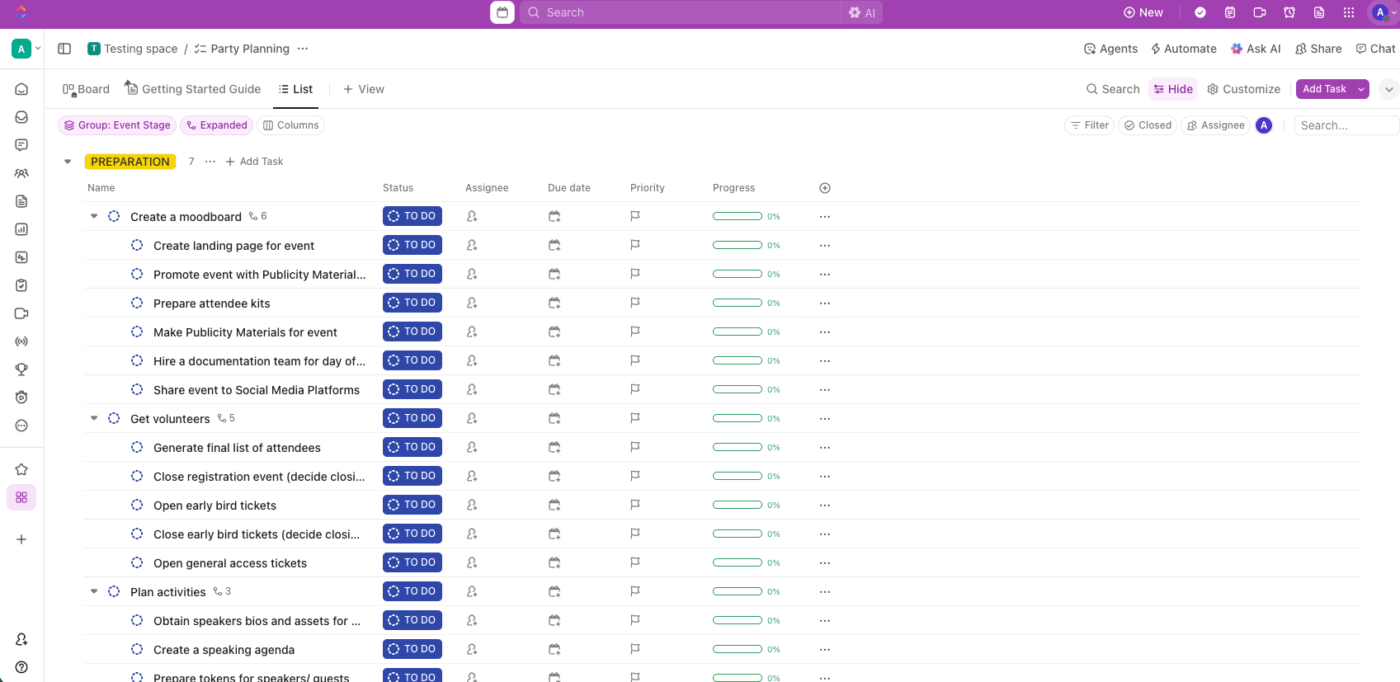
Maak een speciale ruimte aan, zoals 'IT-ondersteuning', 'HR-helpdesk' of 'Client Verzoeken', om alle supporttickets op één plek te bewaren.
Maak binnen die ruimte mappen aan om ticketcategorieën of teamverantwoordelijkheden te scheiden.
🎯 Voorbeeld: een IT-team kan mappen gebruiken zoals 'Hardwareproblemen', 'Toegang tot software' en 'Netwerkverzoeken', terwijl een HR-team mappen kan hebben zoals 'Verlofaanvragen', 'Onboarding' en 'Vragen over beleid'. Gebruik deze hiërarchie om uw helpdesk overzichtelijk en gemakkelijk te navigeren te houden.
Maak binnen elke map lijsten aan die werkstroom, soorten verzoeken of prioriteit weergeven. Een map met de naam 'Hardwareproblemen' kan bijvoorbeeld lijsten bevatten zoals 'Invoerapparaten', 'In uitvoering' en 'Uitvoerapparaten'.
U moet deze structuur hebben zodat elk ticket een map heeft waar het zich bevindt. Zo kunt u alle binnenkomende verzoeken bijhouden en rapportage.
🛠️ Toolkit: Voor een efficiënte helpdesk zijn betrouwbare technologie en een ticketsysteem nodig. De Help Desk Ticket Template van ClickUp heeft alles wat je nodig hebt om ervoor te zorgen dat feedback van klanten snel wordt geregistreerd, geprioriteerd en tijdig wordt afgehandeld.
Wat staat erin:
- Aangepaste velden: om klantgegevens te verzamelen en op te slaan in elk helpdeskticket
- Automatisering: Om triggers en acties voor klantverzoeken in te stellen, zodat u niets mist.
- Dashboards: om de voortgang van elk ticket en elke ondersteuningsaanvraag te volgen en te beoordelen.
Gebruik deze helpdesksjabloon om uw responspercentage te verhogen, het klantverloop te verminderen, taken nauwkeurig bij te houden en de communicatie tussen afdelingen te verbeteren.
2. Verzoeken verzamelen met ClickUp-formulieren
De volgende stap is de instelling van een consistente en gebruiksvriendelijke manier om verzoeken te verzamelen binnen het helpdesk-ticketsysteem.
Met ClickUp Formulieren kunt u standaardiseren hoe aangepaste klantgegevens worden ingediend. Zo bent u er zeker van dat elk ticket met de juiste gegevens wordt aangeleverd.
Voeg binnen elke lijst die u hebt aangewezen voor ticketintake eenvoudig een formulierweergave toe. Van daaruit kunt u formulieren maken die zijn afgestemd op de unieke behoeften van uw team. U kunt velden toevoegen zoals 'Type verzoek', 'Urgentieniveau', 'Afdeling' en een vak voor een gedetailleerde beschrijving om specifieke details van uw klanten te verzamelen.
💡 Pro-tip: Pas uw ClickUp-formulieren aan met voorwaardelijke logica, zodat bepaalde velden alleen verschijnen wanneer ze relevant zijn. Als een gebruiker bijvoorbeeld 'Technisch probleem' selecteert als het type verzoek, kunnen extra velden zoals 'Type apparaat' of 'Foutmelding' automatisch verschijnen. Zo blijft het formulier eenvoudig en overzichtelijk voor de gebruiker, terwijl uw ondersteuningsteam alle benodigde gegevens verzamelt om tickets efficiënt op te lossen.
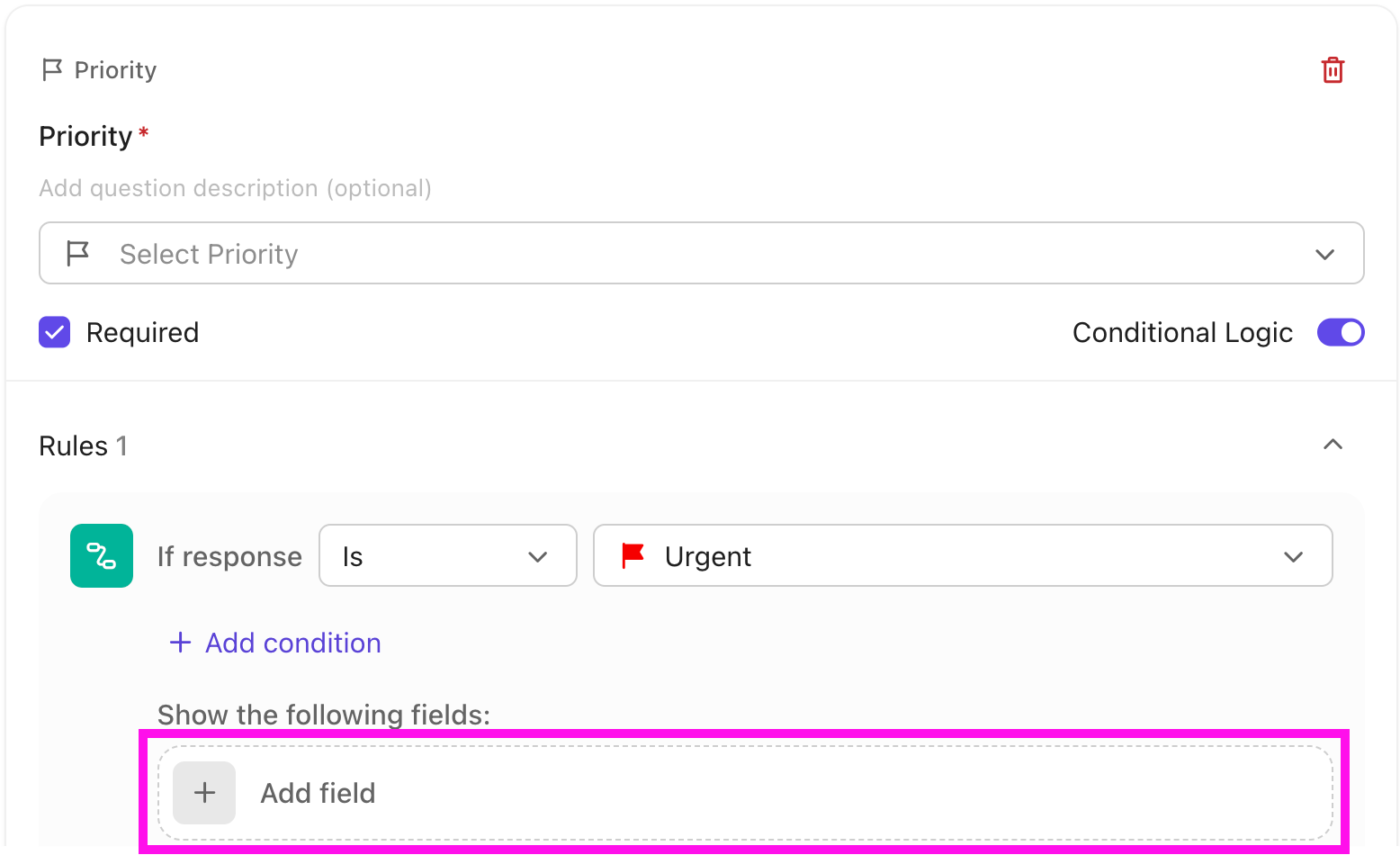
U kunt het ClickUp-formulier delen via een openbare link of het insluiten in een interne bron.
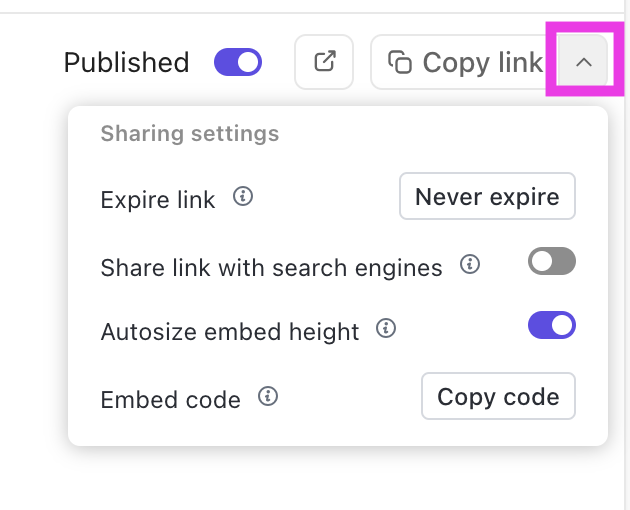
📮 ClickUp Insight: Slecht presterende teams gebruiken vier keer vaker meer dan 15 tools, terwijl goed presterende teams hun efficiëntie behouden door hun toolkit te limiet tot negen of minder platforms.
Maar hoe zit het met het gebruik van één platform?
Als alles-in-één-app voor werk brengt ClickUp uw taken, projecten, documenten, wiki's, chatten en telefoongesprekken samen op één platform, compleet met AI-aangedreven werkstroom.
Klaar om slimmer te werken? ClickUp werkt voor elk team, geeft werk zichtbaarheid en stelt u in staat om u te concentreren op wat belangrijk is, terwijl AI de rest afhandelt.
3. AI-ondersteunde ticketroutering en -toewijzing (plus automatisering)
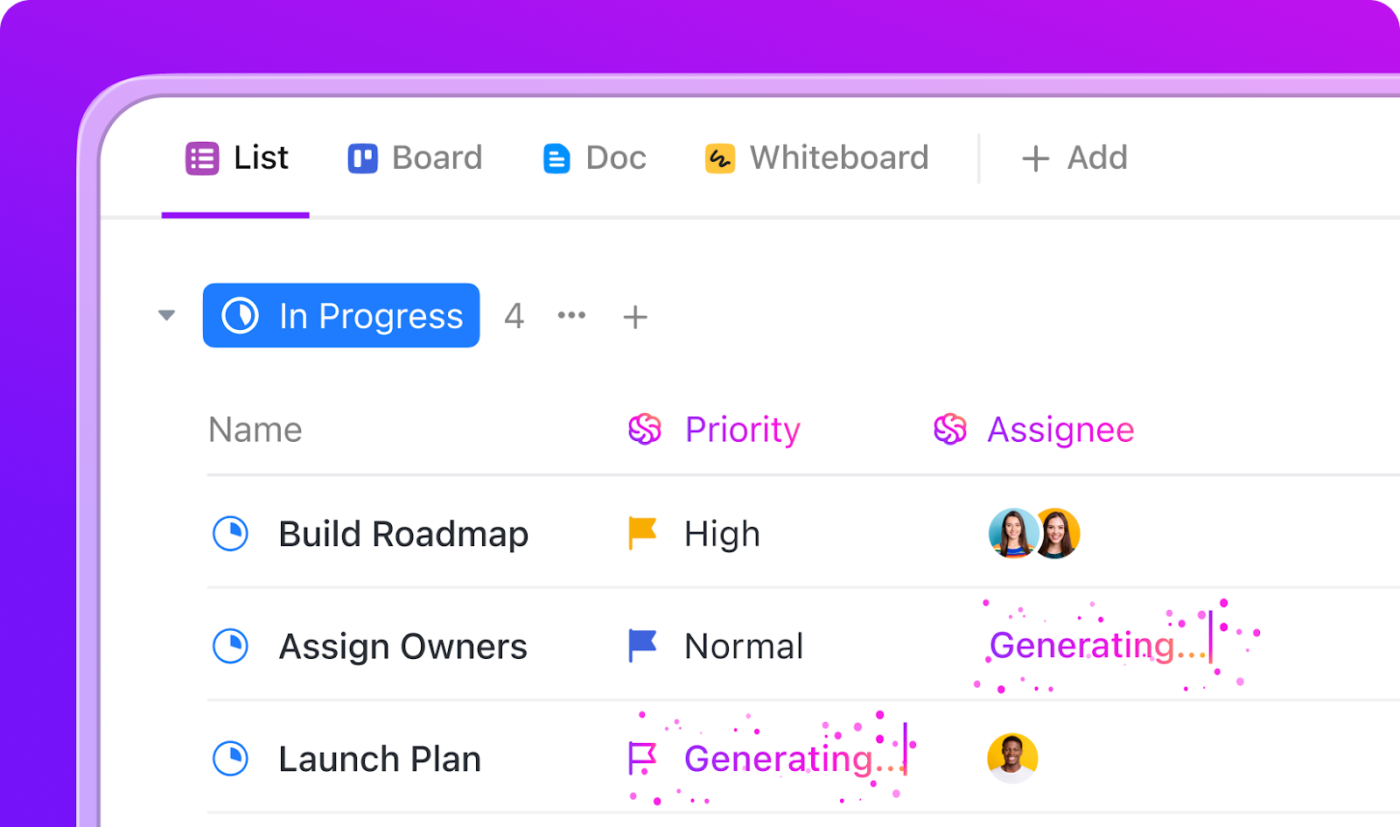
Wanneer ondersteunings- of operationele teams dagelijks tientallen (of honderden) tickets verwerken, kunnen zelfs kleine handelingen zoals het toewijzen van taken, het bijwerken van statussen of het informeren van teamgenoten veel tijd kosten.
Om te beginnen beschikt u in ClickUp over een ingebouwde AI-assistent, ClickUp Brain, waarmee u uw ticketwerkstroom een boost kunt geven. ClickUp Brain doet meer dan alleen ticketgegevens weergeven of gesprekken samenvatten: het fungeert als de AI-aangedreven probleemoplosser van uw team.
Het kan helpen bij het debuggen van basiscodefragmenten die in tickets worden gedeeld, het controleren van vereisten of verzoeken van klanten op duidelijkheid, en zelfs uw team helpen bij het opstellen van professionele e-mailreacties, rechtstreeks vanuit uw werkstroom. Wilt u trends in ondersteuningsverzoeken signaleren, vragen over een ticket beantwoorden of snel belangrijke context uit taken en documenten halen? ClickUp Brain doet het allemaal, zodat uw team problemen sneller kan oplossen, duidelijker kan communiceren en gefocust kan blijven op wat het belangrijkst is.
Vervolgens zorgen ClickUp Automatisering en AI-agents ervoor dat operationele wrijving wordt weggenomen. Deze automatiseringsmogelijkheden werken door drie sleutelelementen met elkaar te verbinden: triggers, voorwaarden en acties.
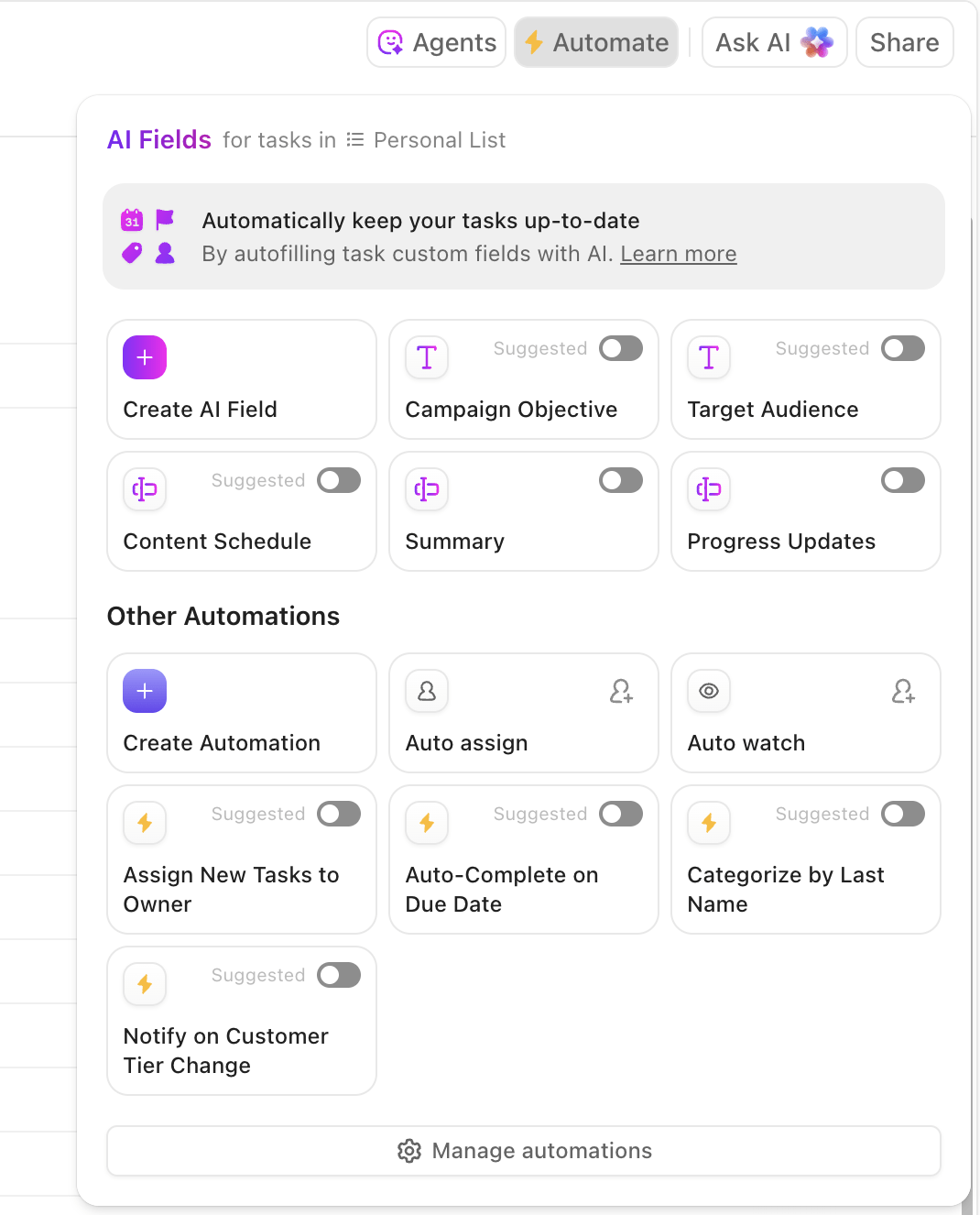
⏯️ Ga binnen enkele minuten aan de slag:
- Ga naar de ruimte, map of lijst waar u de automatisering wilt toepassen.
- Klik in de rechterbovenhoek op Automatiseren. Selecteer Automatiseringen beheren.
- Klik op Automatisering toevoegen
- Kies een trigger (bijv. ticket ingediend, aangepast veld bijgewerkt of status gewijzigd).
- Voeg optionele voorwaarden toe (beschikbaar in Business-abonnement+)
- Kies een actie (bijv. een notificatie versturen, een prioriteit instellen, de status wijzigen)
- Filter op taken/subtaaken en hun bron van aanmaken (formulieren, API, gebruikers, enz.)
- Sla uw automatiseringen op en beheer ze vanuit hetzelfde modale venster.
Of je kunt een agent de werkstroom voor je laten uitvoeren. Zie hier:
U kunt beginnen met het opzetten van werkstroom die de meest voorkomende en repetitieve onderdelen van ticketbeheerprocessen voor u afhandelen.
U kunt bijvoorbeeld kiezen uit de volgende opties voor automatisering:
- Automatiseer het toewijzen van tickets op basis van velden zoals categorie, type probleem of formulierreacties. Als een ticket is gemarkeerd als 'Technische ondersteuning', kunt u instellen dat het rechtstreeks naar uw ondersteuningsmedewerker of teamleider gaat.
- Stel prioriteiten zodra er een ticket binnenkomt. Gebruik aangepaste velden zoals 'Urgentie' of trefwoorden in formulieren reacties om tickets automatisch te markeren als hoge, gemiddelde of lage prioriteit. Zo kan uw klantenservice zich meteen concentreren op wat het belangrijkst is.
- Trigger notificaties om iedereen op de hoogte te houden. Als er een ticket met hoge prioriteit wordt ingediend, kunt u de juiste persoon of het juiste team direct op de hoogte stellen via e-mail, een opmerking in de app of een Slack-bericht.
Stel je voor dat je nooit meer eindeloze ticketdetails hoeft door te spitten of op zoek hoeft te gaan naar de laatste updates: AI Fields in ClickUp doet het zware werk voor je. In één oogopslag krijg je directe samenvattingen, realtime voortgangsupdates en zelfs een lijst met actiepunten die rechtstreeks uit elk ticket worden gehaald. Moet je een ticket vertalen of snel problemen sorteren op type of urgentie? AI Fields regelt dat ook, waardoor je gemakkelijk prioriteiten kunt stellen en tickets naar de juiste personen kunt doorsturen.
4. Tickets beheren en oplossen
Hoewel automatiseringen tickets automatisch toewijzen op basis van uw regels, kunt u ze altijd handmatig toewijzen aan teamleden met meer controle via ClickUp-taak. In het veld toegewezen persoon binnen elke taak kunt u één of meerdere personen toewijzen, ideaal voor samenwerking of het overdragen van verantwoordelijkheden.
U kunt ook duidelijke deadlines instellen voor taken om deadlines zichtbaar te houden of taken delegeren om ervoor te zorgen dat uw team geen belangrijke follow-ups mist. Voor complexere tickets kunt u met ClickUp-taak subtaaken of checklists aanmaken.
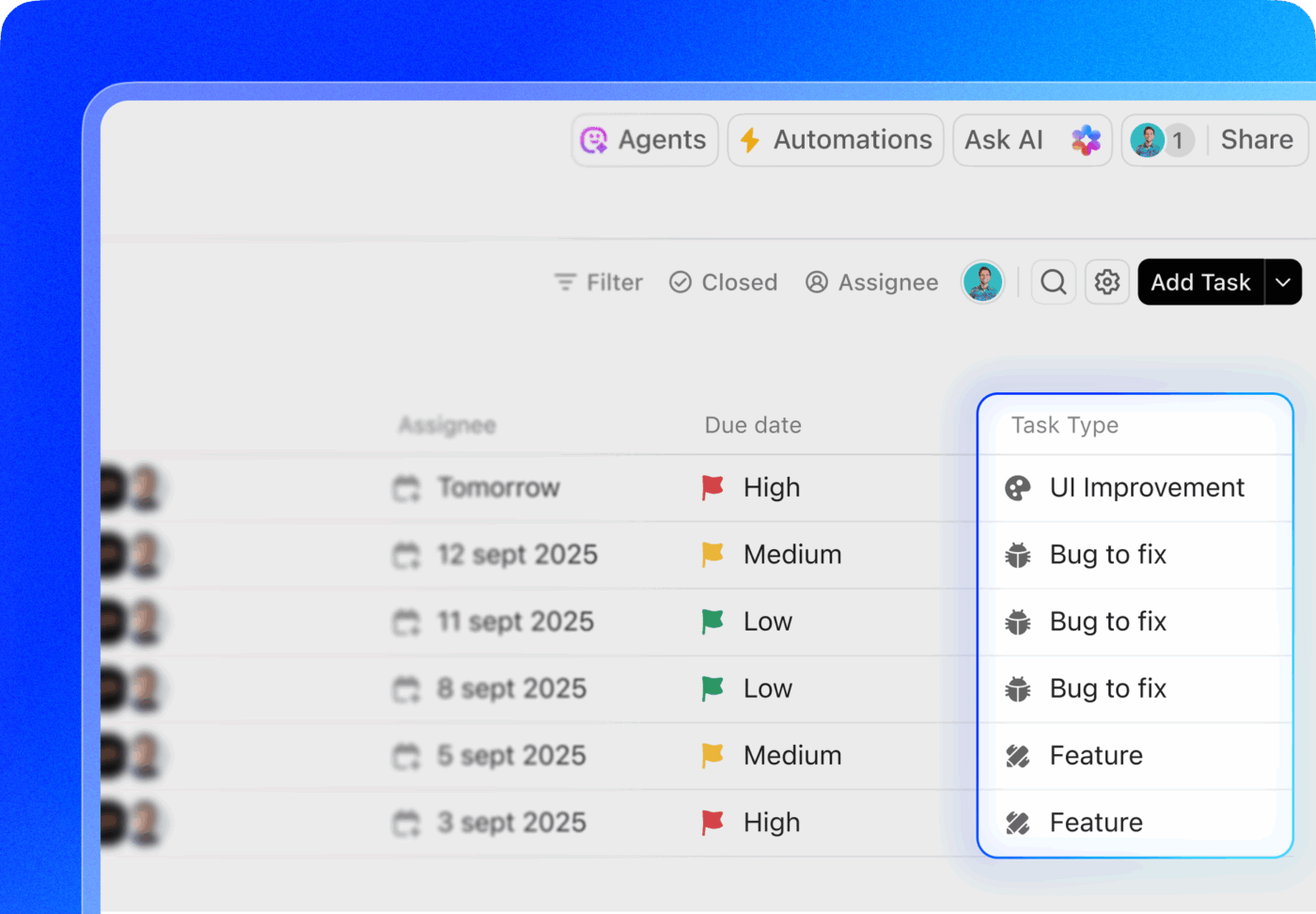
🎯 Voorbeeld: als een ticket betrekking heeft op het oplossen van een softwarefout waarvoor zowel een ontwikkelaar als een QA-tester nodig is, kunt u de taak aan beide teamleden toewijzen. Stel een deadline in, bijvoorbeeld '30 juni' voor het bugrapport. Voeg een checklist toe met stappen zoals 'Bug identificeren', 'Oplossing ontwikkelen' en 'Oplossing testen' om ervoor te zorgen dat u alle cruciale taken hebt afgehandeld.
Vervolgens kunt u met ClickUp aangepaste taakstatus elke fase van het ticketproces definiëren, zodat altijd duidelijk is wat er gebeurt en wie verantwoordelijk is.
Een veelvoorkomende statuswerkstroom zou er als volgt uit kunnen zien:
- Nieuw: Er is zojuist een ticket ingediend via het formulier.
- In uitvoering: het ticket wordt actief onder handen genomen door een teamlid.
- Wachten op klant: u wacht op een antwoord of meer informatie van de klant.
- Gesloten: het probleem is opgelost en het ticket is voltooien.
U kunt statussen aanmaken en aanpassen op het niveau van de ruimte, map of lijst, zodat verschillende teams (bijv. IT, klantenservice, facturering) hun eigen werkstroom kunnen uitvoeren binnen dezelfde werkruimte.
Als u de volgorde wilt aanpassen, sleept u de handvatten aan de linkerkant om de statussen omhoog of omlaag te verplaatsen en uw ticketwerkstroom naar wens te verfijnen.
💡 Pro-tip: gebruik de bordweergave van ClickUp voor een duidelijk, visueel overzicht van de status van uw tickets met behulp van slepen en neerzetten. Zo kunt u snel zien welke tickets nieuw, in uitvoering, in afwachting van de klant of gesloten zijn, en ze eenvoudig tussen fases verplaatsen door kaarten tussen kolommen te slepen. Het is een eenvoudige manier om uw ondersteuningsteam op één lijn te houden en knelpunten op te sporen voordat ze kritiek worden.
Met de samenwerkingstools en -mogelijkheden van ClickUp kan uw team rechtstreeks binnen elk ticket communiceren en gesprekken overzichtelijk en gemakkelijk te volgen houden.
- Opmerkingen: Gebruik ClickUp Assign Comments in tickets om stappen voor probleemoplossing te loggen, oplossingen te bevestigen of volgende acties te coördineren. Zo blijven alle gesprekken gekoppeld aan het specifieke probleem en ontstaat er een volledige geschiedenis die gemakkelijk te raadplegen is.
- Bijlagen: upload schermafbeeldingen, foutlogs, opnames en andere ondersteunende bestanden rechtstreeks naar het ticket, zodat uw team alles heeft wat het nodig heeft om het probleem op te lossen.
- @Vermeldingen: Tag teamgenoten wanneer hun input nodig is voor een ticket, of het nu gaat om het escaleren van een technisch probleem of het coördineren van de facturering. Ze krijgen direct een melding en kunnen meteen aan de slag waar de context zich bevindt.
⏩ Snelle tip: Gebruik ClickUp Chat voor realtime updates en discussies buiten individuele taken om. Het is perfect voor het bekijken van binnenkomende verzoeken, het bespreken van lastige problemen en het afstemmen van prioriteiten zonder dat je naar Slack of e-mail hoeft te gaan.
Bovendien wilt u dat het desk-ticketsysteem over de juiste middelen beschikt zodat iedereen ondersteuningsproblemen kan oplossen. Overweeg bijvoorbeeld om de juiste ClickUp document rechtstreeks aan de nieuwe taak te koppelen met behulp van de functie Relaties.
Open het ticket, ga naar het gedeelte Relaties aan de rechterkant, klik op de + en selecteer Doc. Van daaruit kunt u elk bestaand ClickUp-document koppelen, zoals een probleemoplossingsgids, veelgestelde vragen of een intern procesdocument.
Het is een eenvoudige manier om scrollen overbodig te maken en uw team te helpen direct de informatie te vinden die ze nodig hebben.
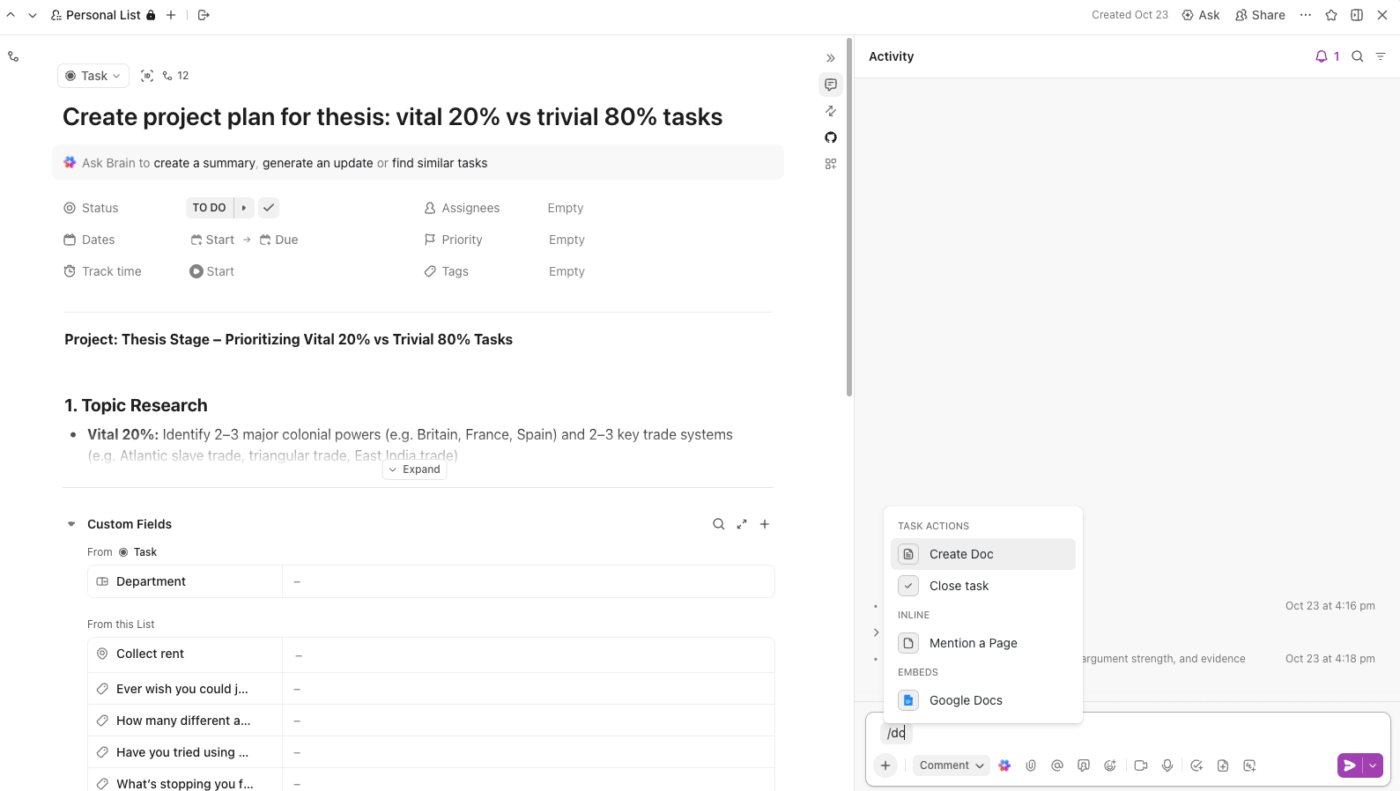
💡 Pro-tip: Neem na het oplossen van een ticket even de tijd om het bijbehorende document bij te werken of te koppelen aan nieuwe details die je hebt ontdekt. Op die manier hoeft je team niet helemaal opnieuw te beginnen als er zich een soortgelijk probleem voordoet. Na verloop van tijd ontstaat zo zonder extra inspanning een nuttig kennisbeheersysteem.
5. Rapportage en analyse
Ten slotte hebt u duidelijke, bruikbare gegevens nodig om de prestaties van uw ondersteuningsteam te begrijpen en te monitoren. Met ClickUp Dashboards kunt u dit allemaal in realtime doen. U kunt bijvoorbeeld een takenlijstkaart instellen die is gefilterd om ondersteuningstickets te markeren die langer dan 48 uur in 'In uitvoering' staan.
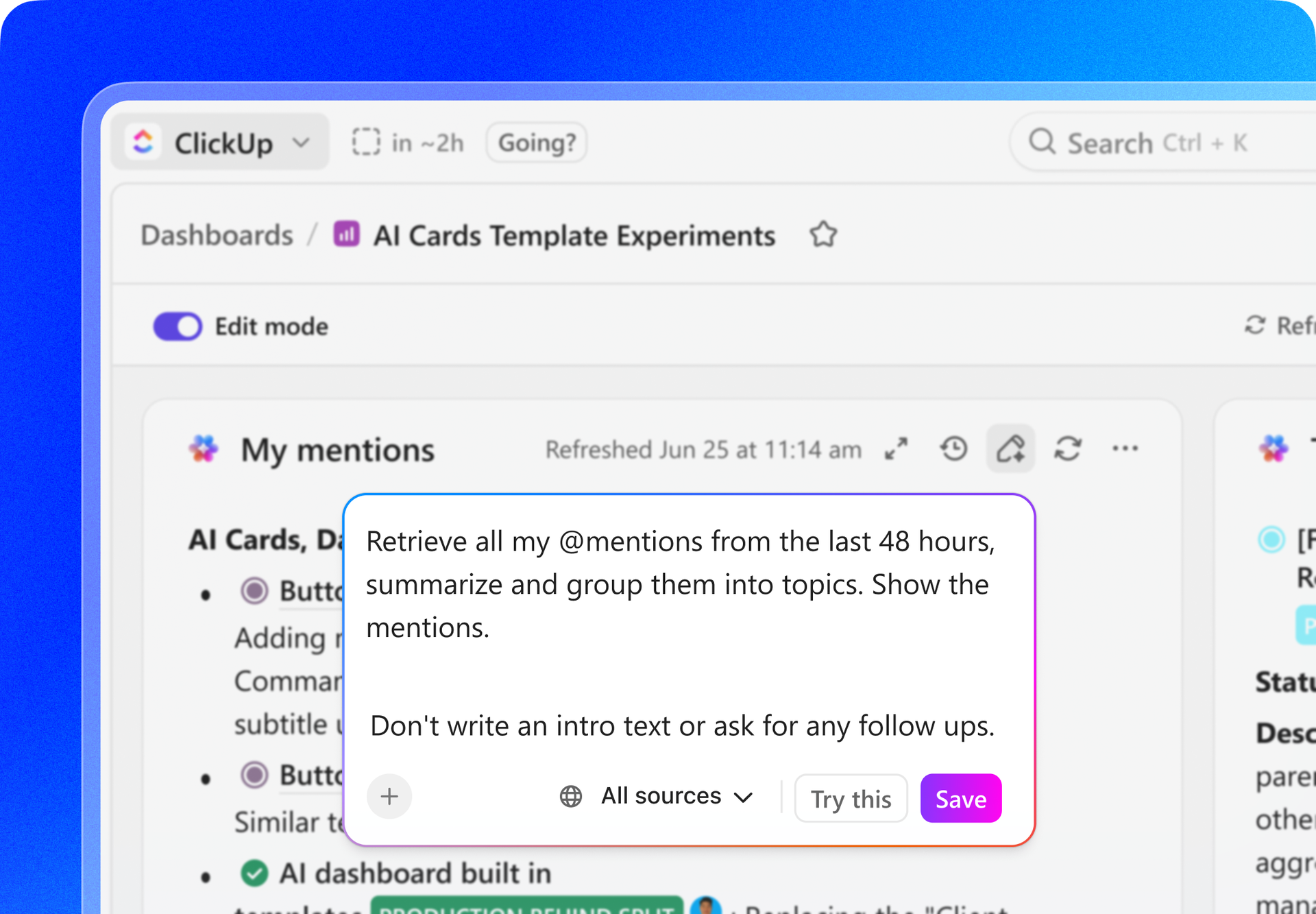
Klaar voor gebruik: onmisbare kaarten voor uw ticketingdashboard
- Lijstgrafiek: Monitor de gemiddelde oplostijden voor tickets met hoge prioriteit die via chatten binnenkomen door filters toe te passen zoals Prioriteit = Hoog en Kanaal = Chat.
- Staafdiagram: krijg een duidelijk overzicht van het aantal tickets per type probleem, zoals 'Facturering', 'Bugs' en 'Toegangsproblemen'.
- Cirkeldiagram: Deel uw tickets in op basis van prioriteitsniveau, ondersteuningskanaal of escalatiestatus voor een snel overzicht.
- Cijferkaart: benadruk belangrijke statistieken zoals het aantal gesloten taken om het totale aantal tickets te tonen dat deze week is opgelost.
- Tijdsregistratiekaart: houd bij hoeveel tijd agenten aan tickets besteden, gesorteerd op persoon of ticketcategorie.
Zonder de juiste aangepaste velden werkt dit allemaal niet. Door details toe te voegen aan supporttickets met aangepaste velden zoals Root Cause (dropdown), Escalation Level (label) en First Response SLA (datum), bouwt u de structuur die deze inzichten mogelijk maakt.
Met uw dashboard ingesteld, kunt u belangrijke vragen beantwoorden, zoals:
- Welke agent behandelt de meeste geëscaleerde 'toegangsproblemen'?
- Hoeveel tickets met 'betalingsfout' hebben vorige week de SLA niet gehaald?
Praktijkvoorbeeld van ClickUp als desk-ticketsysteem
Made In Cookware is een snelgroeiend DTC-merk dat professionele kookgerei levert aan thuiskoks. Naarmate de vraag toenam, nam ook het aantal supporttickets toe, en hun bestaande tools konden dit niet bijhouden.
De uitdagingen waren onder meer een overdaad aan tools, gefragmenteerde werkstroom en teams uit verschillende afdelingen die moeite hadden om op één lijn te blijven.
We gebruikten Airtable, Monday, Trello, Notion... het was een puinhoop. Niets werkte.
We gebruikten Airtable, Monday, Trello, Notion... het was een puinhoop. Niets werkte.
Kris zag dat er behoefte was aan een centraal platform om de bedrijfsvoering te stroomlijnen en koos voor ClickUp om de manier waarop Made In Cookware binnen teams werkte te transformeren.
ClickUp-functies die hebben geholpen:
- Formulieren + automatisering: bouw een gestructureerd ticketsysteem om IT-verzoeken efficiënt af te handelen.
- Samenwerking tussen teams: Marketing-, product- en andere teams kunnen nu rechtstreeks in ClickUp tags toevoegen en samenwerken.
- Aangepaste werkstroom: dankzij de flexibiliteit van ClickUp kan Kris werkstroom ontwerpen die zijn afgestemd op de werkwijze van elk team.
- ClickUp Brain + kennisbeheer: geef teams meer mogelijkheden met zelfbedieningsdocumenten en procesdocumenten, waardoor de druk op IT wordt verminderd.
Nadat we de evaluatie van ClickUp hadden afgerond, wilden we echt niets anders meer te doen hebben. We realiseerden ons dat dit geweldig is en dat we niet naar iets anders hoeven te kijken.
Nadat we de evaluatie van ClickUp hadden afgerond, wilden we echt niets anders meer te doen hebben. We realiseerden ons dat dit geweldig is en dat we niet naar iets anders hoeven te kijken.
Het effect:
- 20% vermindering van de totale oplostijd van servicetickets
- 3-5 minuten tijdwinst per ticket dankzij een gestroomlijnd intake-proces
- 80% van het team gebruikte het binnen 4 maanden dankzij het flexibele, gebruiker-vriendelijke ontwerp.
Best practices voor ticketing in ClickUp
Hier zijn enkele best practices voor het gebruik van ClickUp als ticketsysteem:
- Organiseer met aangepaste weergaven: maak opgeslagen ClickUp-weergaven die zijn afgestemd op verschillende teams of prioriteiten, zoals een gefilterde lijstweergave die alleen urgente tickets toont of een kalenderweergave die aankomende SLA-deadlines markeert.
- Breng de werklast in evenwicht voordat u taken toewijst: gebruik werklastweergave om de huidige werklast van uw team te analyseren voordat u nieuwe tickettaken toewijst. Het geeft u realtime inzicht in wie op volle capaciteit werkt en wie meer taken kan aannemen, zodat u tickets effectiever kunt verdelen en burn-out kunt voorkomen.
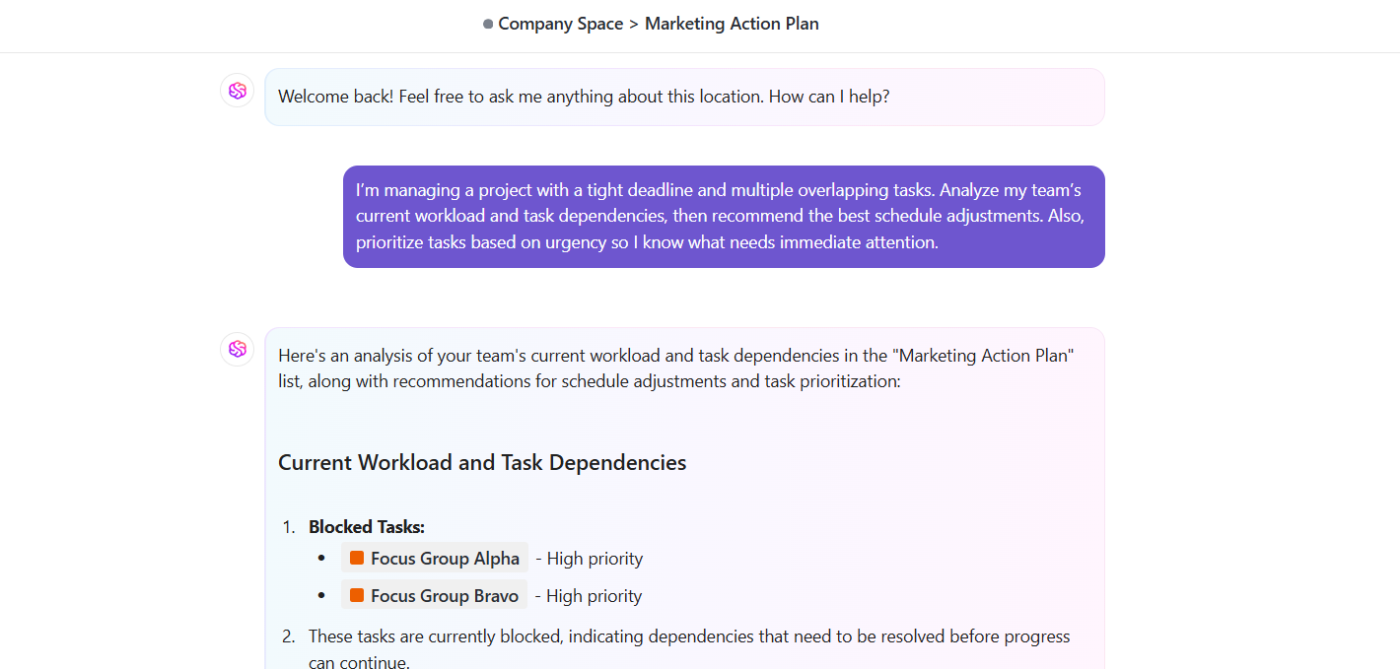
- Maak gebruik van gratis sjablonen: Gebruik de gratis sjablonen voor probleem bijhouden van ClickUp om uw werkstroom overzichtelijker te maken.
- Optimaliseer processen: Als het tijd is om uw ticketwerkstroom te verbeteren, waarom zou u dan vasthouden aan saaie spreadsheets of eindeloze e-mailthreads? Met ClickUp mindmaps en ClickUp Whiteboard kunt u uw team samenbrengen om te brainstormen en visueel opnieuw vorm te geven hoe tickets door uw systeem werkstroom.
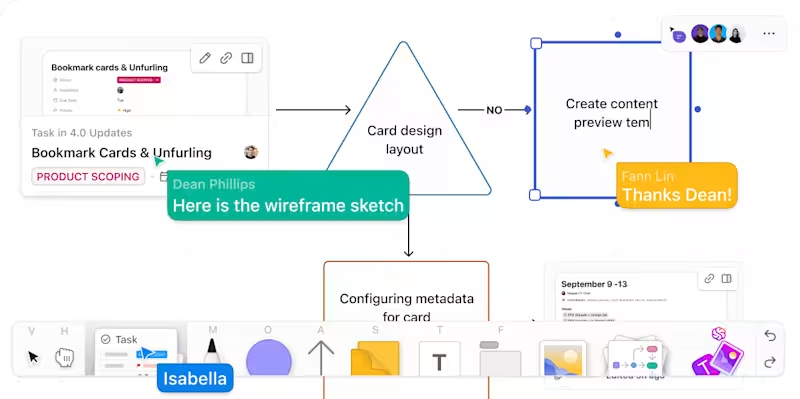
Voorbeelden en gebruiksscenario's van het ClickUp-ticketsysteem
Dankzij de flexibiliteit van ClickUp kunnen teams zowel eenvoudige als geavanceerde ticketsystemen bouwen zonder dat ze daarvoor tools van derden nodig hebben. Hieronder leest u hoe teams ClickUp kunnen gebruiken om praktische uitdagingen op te lossen en de dienstverlening te stroomlijnen:
1. IT-helpdesk
Probleem: Stel dat de laptop van uw projectmanagement lead twee dagen voor een cruciale evaluatie niet meer werkt.
In plaats van e-mailthreads naar het IT-team te sturen of contact met hen op te nemen via Slack, kunt u ClickUp voor IT-teams gebruiken om supporttickets centraal te verzamelen, te triëren en op te lossen.
Dit is hoe ClickUp u helpt:
- Medewerkers kunnen het probleem indienen via het ClickUp-formulier, dat speciale velden heeft voor het type apparaat, de beschrijving van het probleem, de urgentie en de locatie.
- De Taak wordt automatisch gecategoriseerd als hoge prioriteit en toegewezen aan de technicus die dienst heeft.
- ClickUp stuurt een notificatie naar de technicus en geeft de aanvrager een geschatte responstijd.
- Als het een terugkerend probleem betreft, zoals batterijstoringen bij een specifiek laptopmodel, wordt de taak getagd voor trendbijhouden en toekomstige preventieve maatregelen.
2. HR-verzoeken
Probleem: Van het inwerken van nieuwe medewerkers tot het beantwoorden van korte vragen over het beleid, het HR-team heeft op elk moment met tientallen zaken te maken.
ClickUp vereenvoudigt als HR-ticketsysteem uw werkstroom voor personeelsbeheer.
Zo werkt het:
- Gebruik formulier om verzoeken op een gestructureerde manier te verzamelen
- Bouw HR-specifieke werkstroom voor onboarding, offboarding of beleidswijzigingen met behulp van sjablonen die taken automatisch toewijzen.
- Koppel veelvoorkomende vragen (zoals 'Hoe kan ik mijn adres wijzigen?) aan interne ClickUp Docs, zodat medewerkers zelfstandig kunnen zoeken voordat ze een ticket indienen.
- Maak een gedeelde dashboard waar HR alle openstaande verzoeken kan bijhouden op categorie, urgentie of locatie.
- Stel terugkerende taken en afhankelijkheden in om processen zoals het inschrijven voor secundaire arbeidsvoorwaarden of exitchecklists op schema te houden, zonder handmatige follow-ups.
3. Facilitair beheer
Probleem: Verzoeken om facilitaire ondersteuning komen vaak op het slechtst mogelijke moment. Er gaat iets kapot, er is een lek of iets werkt gewoon niet zoals het hoort.
ClickUp biedt facilitaire teams de tools om alles, van onderhoudstickets tot terugkerende gebouwtaak, op één overzichtelijke plek te beheren.
Zo werkt het:
- Gebruik whiteboards om plattegronden of aanstaande kantoorherinrichtingen in kaart te brengen en zet die beelden om in uitvoerbare taken.
- Bouw een formulierinnamesysteem dat informatie doorgeeft aan afzonderlijke lijsten voor onderhoud, voorraden, leveranciers of ruimteplanning.
- Stel aangepaste statussen in, zoals 'Gemeld', 'Gepland', 'In Voortgang' en 'Bevestigd door leverancier', voor een duidelijker bijhouden in elke fase.
- Gebruik de kalender- en Gantt-weergaven om overlappende afspraken met leveranciers, grondige schoonmaakbeurten of verhuizingen te beheren.
- Maak een Doc Hub om leveranciercontactinformatie, servicecontracten en noodprotocollen op één plek op te slaan.
4. Klantenservice
Probleem: Klantenservice draait tegenwoordig meer om het bijhouden van bugs, het beantwoorden van 'hoe doe ik'-vragen, het signaleren van obstakels en ervoor zorgen dat elke klant zich gehoord en met waarde voelt.
ClickUp is geschikt voor teams die meerdere rollen vervullen en een systeem nodig hebben dat flexibel genoeg is om gelijke tred te houden met hoe ze daadwerkelijk werk.
Zo gebruiken ondersteuningsteams ClickUp als hun helpdesk-ticketsysteem:
- Gebruik toegewezen opmerkingen om specifieke volgende stappen binnen een ondersteuningstaak te delegeren zonder extra subtaak voor projectmanagement te creëren.
- Stel gefilterde dashboards in die alleen openstaande problemen weergeven op basis van klantniveau, productgebied of wie er op een reactie wacht.
- Integreer met tools zoals Intercom of HubSpot met behulp van native en externe integraties, zodat verzoeken automatisch kunnen worden omgezet in taken.
- Houd de kwaliteit van interne reacties bij met een checklist voor kwaliteitscontrole of vraag ClickUp Brain om een toonbeoordeling, vooral voor gevoelige escalaties.
- Registreer door klanten gemelde bugs met een ClickUp Time Tracker om te zien hoe lang het daadwerkelijk duurt om ze op te lossen, en gebruik die gegevens vervolgens om verbeteringen door te voeren.
5. Juridische en compliance-teams
Probleem: Juridische teams behandelen verschillende soorten verzoeken, zoals NDA's, contractredacties, beleidsgoedkeuringen of privacybeoordelingen. Bij deze tickets zijn vaak meerdere belanghebbenden betrokken, zijn er gevoelige tijdlijnen en moeten documenten op de juiste manier door de juiste personen worden verwerkt.
Hoe juridische teams slim werk binnen ClickUp:
- Creëer privé-ruimtes om gevoelige juridische taken gescheiden te houden, maar toch toegankelijk te maken voor sleutelbelanghebbenden voor samenwerking.
- Gebruik aangepaste toestemming op taakniveau om opmerkingen of het uploaden van documenten toe te staan zonder de volledige verzoekgeschiedenis bloot te geven.
- Organiseer documenten als geneste pagina's binnen ClickUp Docs, gecategoriseerd op type overeenkomst, rechtsgebied of afdeling.
- Stel Taak prioriteiten en afhankelijkheden in om ervoor te zorgen dat risicovolle items niet verder kunnen worden verwerkt totdat de juridische afdeling groen licht geeft.
Het helpdesk-ticketsysteem van ClickUp maakt uw leven gemakkelijker
We hopen dat u nu overtuigd bent om af te stappen van meerdere tools voor klanttevredenheid en probleemoplossing.
ClickUp kan zowel dienen als uw helpdesk-ticketsysteem als projectmanagementsoftware, een perfecte oplossing voor uw IT-, ondersteunings-, HR-, operations- en andere teams.
Van gestructureerde intake met formulieren tot slimme automatiseringen, aangepaste werkstroom en realtime rapportage: ClickUp biedt u alles wat u nodig hebt om tickets en verzoeken efficiënt te beheren.
Meld u gratis aan bij ClickUp en begin het te gebruiken als uw helpdesk-ticketsysteem.